解决win10无法打开自带应用有感叹号的方法
win10系统是目前windows系统中的最新版本,在这个版本中继续沿用了磁贴的概念,不需要再使用win键,我们直接可以在开始菜单中找到磁贴,这样的设计在操作上更加的方便。有用户在升级了系统版本之后发现电脑中的所有磁贴程序都不能使用了!在游戏会出现一个白色的感叹号,若是点击打开其中的程序就会被提示“无法打开这个应用”。为什么会出现这样的情况呢?遇到这样的系统故障又应该怎样操作才能解决呢?
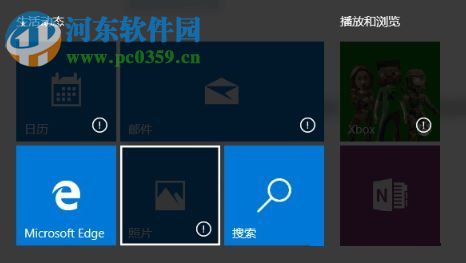
 方法步骤:
方法步骤:1、打开电脑之后使用鼠标右键单击任务栏中,然后选择“任务栏设置”一栏!
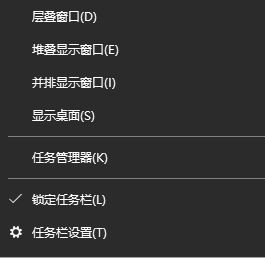
2、单击打卡之后接着在新的设置界面中找到“当我右键单击“开始”按钮或按下 Windows 键+X时,在菜单中将命令提示符替换为 Windows PowerShell”一栏,在下方有个开关,使用鼠标单击将它开启!

3、开启了之后接着回到电脑主界面中按下快捷键win+X,调出下面的界面之找到其中的:“Windows Powershell(管理员)”,单击将它打开即可.
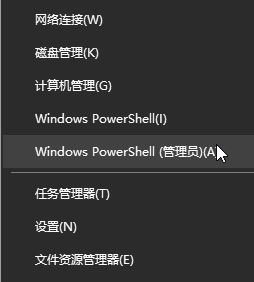
4、打开命令输入界面之后将下面的命令复制粘贴进去:
Get-AppxPackage -AllUsers| Foreach {Add-AppxPackage -DisableDevelopmentMode -Register '$($_.InstallLocation)AppXManifest.xml'}
5、按下回车键之后系统会开始自动进行修复,大家耐性等待界面滚动结束就可以了!
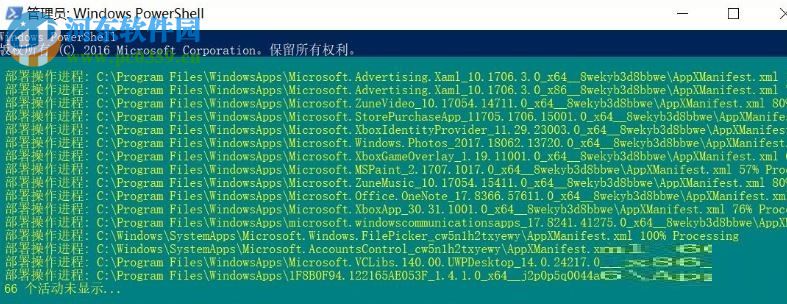
这就是解决win10系统提示“无法打开这个应用”的方法之一,这个教程主要适合于电脑中自带程序不能打开的用户,若是自己安装的第三方软件不能打开可以参考但是不一定效果哦!除了上面的教程之外一定还有别的方法也能解决这个问题,感兴趣的用户可以自己研究一下!
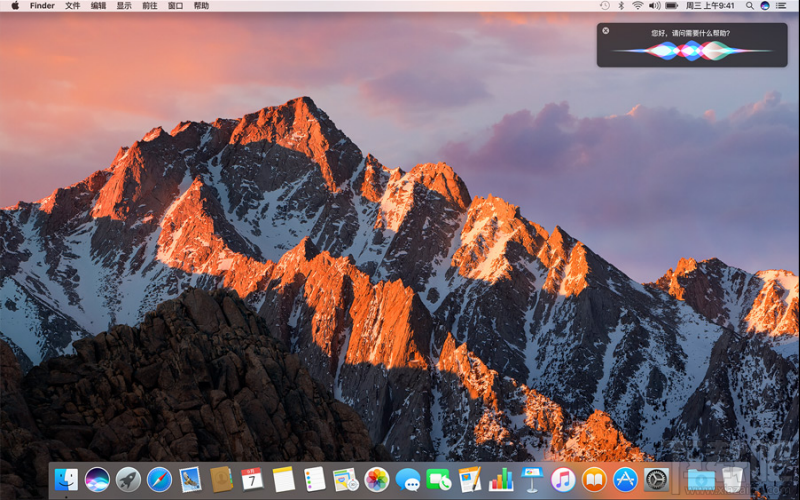
 网公网安备
网公网安备